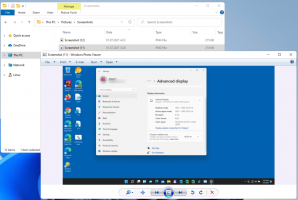Windows 10 11월 업데이트는 RTM이며 이제 모두에게 공개됩니다.

4 응답
모든 Windows 10 사용자에게 좋은 소식이 있습니다. 코드명 Threshold 2로 알려진 오랫동안 기다려온 Windows 10 11월 업데이트가 마침내 출시되었습니다. RTM 버전은 현재 Windows 업데이트에서 사용할 수 있습니다.
마이크로소프트 공식 발표했다 출시에 대해. 다음과 같은 몇 가지 개선 사항을 강조합니다.
- 잉크 쓰기를 지원하는 Cortana.
- 향상된 Microsoft Edge.
- Windows Hello - 지문 및 얼굴 인식을 지원하는 새로운 생체 인증 시스템입니다.
- Device Guard 및 Credential Guard 보안 기능.
정기적으로 Winaero를 읽는다면 이번 릴리스의 모든 변경 사항에 익숙할 것입니다. 개발 과정에서 자세히 다루었습니다. 이번 업데이트의 주요 기능을 안내해 드리겠습니다.
- 새로운 Winver/About Windows 대화 상자에 새로운 정보가 표시됩니다. "OS 버전: 1511"이라고 표시됩니다. 숫자 15는 연도를 나타내고 11은 월(11월)을 나타냅니다.
- 정품 인증 개선: 이제 Windows 7 또는 Windows 8/8.1 키를 사용하여 Windows 10을 직접 정품 인증할 수 있습니다. 설치된 Windows 버전을 Windows 10으로 업그레이드할 필요가 없습니다. 이전 릴리스의 정품 키만 있으면 됩니다.. Windows 10에서 입력하면 완료됩니다.
- 새로운 아이콘이 많이 있습니다. 이미 사용 중인 사용자 이전 빌드 시도 다음 아이콘에 익숙할 수 있습니다.
- Cortana는 입력된 메모를 이해할 수 있습니다. 즉, 디지털 주석에서 이해할 수 있는 위치, 시간 및 숫자를 기반으로 미리 알림을 설정합니다.
- Microsoft Edge 브라우저 업데이트에는 다음과 같은 변경 사항이 있습니다.
- 장치 간에 Microsoft Edge의 즐겨찾기 및 읽기 목록 항목을 동기화하는 기능.
- 탭 미리보기. 모든 주류 브라우저에는 이 기능이 있지만 이제 Edge에도 있습니다.
- 다운로드 관리자에 대한 업데이트된 인터페이스.
- 지금 도킹할 수 있는 개발자 도구용 업데이트된 인터페이스입니다.
- Skype 메시징, 통화 및 비디오 기능은 각각 메시징, 전화 및 Skype 비디오와 같은 새로운 유니버설 Windows 앱을 통해 Windows 10에 통합되었습니다.
- Windows 10 RTM(빌드 10240) 사용자를 위한 컬러 제목 표시줄 반환. Insider 프로그램에 참여하는 사람들을 위해 Windows 10 빌드 10547 이후로 이미 색상이 지정된 제목 표시줄을 사용할 수 있습니다. 설정 > 개인 설정 > 색상으로 이동하여 색상을 조정할 수 있습니다. 색상이 지정된 제목 표시줄은 "시작, 작업 표시줄, 알림 센터 및 제목 표시줄에 색상 표시"가 활성화된 경우에만 나타납니다. 다음과 같이 보입니다.
- 시작 메뉴에 아이콘이 있는 컨텍스트 메뉴가 업데이트되었습니다.
- 기본 프린터를 마지막으로 사용한 프린터로 만드는 새로운 인쇄 동작. 이 변경은 기본 인쇄 대화 상자에서 최상의 프린터가 미리 선택되도록 하는 데 도움이 됩니다. 설정 > 장치 > 프린터 및 스캐너에서 Windows가 기본 프린터를 처리한 이전 방식처럼 작동하도록 이 동작을 변경할 수 있습니다. Windows 7에서 추가되었던 네트워크 위치별로 기본 프린터를 설정하는 기능이 제거되었습니다.
- 새로운 잠금 화면 배경
- 중첩 가상화.
- Metro/Universal 앱의 점프 목록입니다.
- GPS 및 위치 추적으로 장치를 찾는 기능.
- 통화 기록 및 이메일에 대한 앱 액세스는 사용자가 제어할 수 있습니다. 자세한 내용은 여기.
- 데이터 압축으로 메모리 관리가 향상되었습니다.
- NS 업데이트된 환경 변수 편집기.
다음은 Windows 10 11월 업데이트에서 예상할 수 있는 여러 수정 사항입니다.
수정 사항은 Windows 10 임계값 2에서 사용할 수 있습니다.
- 거대한 컨텍스트 메뉴 높이를 수정했습니다.
- SD 카드에 오프라인 지도를 저장하는 기능:
이 옵션은 시스템 - 오프라인 맵에 있습니다. 사용자는 이제 오프라인 지도를 저장하는 데 사용할 드라이브를 지정할 수 있습니다. - 드라이브 또는 파티션을 사용하여 Windows 앱을 저장할 수 있습니다.
이 기능은 시험판 Windows 10 Insider 빌드에서 처음 등장했지만 TH2 업데이트에서 작동할 것입니다. 자세한 내용은 다음 문서를 참조하세요. Windows 10에서 앱을 다른 드라이브 또는 파티션으로 이동. - Windows 10 RTM 빌드 10240에서 시작 메뉴는 512개 항목으로 제한되었습니다. Windows 10 TH2는 이를 2048개 항목으로 확장합니다.
자세한 내용은 이 문서를 읽어보세요. Windows 10 빌드 10547에는 일부 시작 메뉴 변경 사항이 있습니다.. - Cortana는 이제 로컬 계정으로 사용할 수 있습니다. 이전에는 Cortana를 사용하려면 Microsoft 계정을 사용해야 했습니다.
따라서 Windows 10 RTM에서 Windows 업데이트를 활성화한 상태로 유지하여 2015년 11월 업데이트를 받으세요.